Slik installerer du og konfigurerer SimpliSafe sikkerhetssystemet

Hvis du vil holde hjemmet ditt trygt fra en og annen dårlig fyr, men ikke ønsker å betale premien for et profesjonelt system, SimpliSafe er et sikkerhetssystem som du enkelt kan installere selv. Her er hvordan du får det i gang.
RELATED: Slik installerer og konfigurerer du Nest Secure Security System
Det finnes mange DIY-sikkerhetssystemer tilgjengelig på markedet - inkludert en fra Nest-men du Jeg har sikkert hørt om SimpliSafe siden det er ganske populært. Det er et system som du helt oppretter og overvåker selv, men det kommer fortsatt med muligheten for 24/7-profesjonelle overvåkningstjenester som du kan betale ekstra for.
SimpliSafe selger en håndfull forhåndsdefinerte pakker, men du kan også Skreddersy-bygg din egen pakke for å inkludere riktig mengde sensorer, kameraer, sirener og mer for ditt spesifikke hjemoppsett.
Trinn 1: Installer basestasjonen
Hvert SimpliSafe-system leveres med en basestasjon. Dette er hovedenheten til oppsettet og det sentrale knutepunktet som alle sensorer og enheter kobler til. Det huser også de viktigste sirene og er vant til å kommunisere med SimpliSafe hvis du betaler for den profesjonelle overvåkingen.
Alt du trenger å gjøre her, er å koble basestasjonen til et nærliggende uttak. Sørg for at det er sentralt, slik at du kan høre sirenen i hele hjemmet ditt. Når du har koblet til basestasjonen, lyser den for å fortelle deg at den er klar til å gå.

Ikke glem å trekke ut fanen for å aktivere reservebatteriene.

Trinn to: Installer tastaturet
Tastaturet er hvordan du styrer sikkerhetssystemet ditt. Du kan også laste ned mobilappen til telefonen din (iPhone og Android-tilgjengelighet), men det krever at du betaler for 24/7-overvåking (mer på det på bare litt). Ellers er tastaturet ditt eneste valg.
Begynn med å skrille av skjermbeskytteren.

Trekk deretter batteristikket ut for å aktivere batteriene. Enheten starter automatisk og begynner å søke etter basestasjonen.

Du vil da sette opp en hoved-PIN, som du skal skrive inn for å arm og avvæpne systemet. Når du har tastet inn det, klikker du på høyre side av skjermen.

Deretter ber tastaturet deg om å installere alle sensorer og enheter, men vi starter med tastaturet selv. På baksiden er det fire klistremerker.

Skal dem av og hold tastaturet et sted nær inngangsdøren din (eller hvilken dør du går inn og ut av).

Etter at den er installert, kan du enkelt løfte opp tastaturet for å fjerne det fra monteringen - du må bære det rundt mens du installerer andre enheter.

Hvis tastaturet til enhver tid går i dvale, kan du enkelt vekke det ved å berøre hvor som helst på den hvite delen av tastaturet.
Trinn tre: Installer sensorer og andre enheter
Vi starter med en dør / vindusføler. Trekk ut batteripakken og trykk deretter Test-knappen (hver enhet har en). På denne typen sensor er det en liten knapp på bunnen.

Sensorens LED-lampe blinker et par ganger, og tastaturet viser at det fant tastaturet. Det neste trinnet er å navngi sensoren fra tastaturet. Det viser en liste over forhåndskonfigurerte navn du kan velge mellom. Finn en og klikk på høyre side av tastaturet for å bekrefte det.

Etter det er sensoren klar til å gå, og du kan montere den på døren eller vinduet. Fjern dekselet på klebebåndet og fest det til døren, og sørg for at døren er lukket, lukker magneten nær sensoren.

Ovennevnte trinn er de samme for alle andre enheter du vil sette opp, som en bevegelse sensor, en ekstra alarm, flere dørsensorer og alt annet som følger med.
Kameraet er det eneste unntaket, selv om du trenger mobilappen til å sette den opp i stedet for tastaturet (du kan fortsatt bruke mobilen app uten et betalt abonnement, men du kan bare styre kameraet fra det).
Når du har konfigurert og installert alle sensorer og enheter, klikker du på høyre side av skjermen på tastaturet ditt der Det står "Ferdig" for å fortsette.
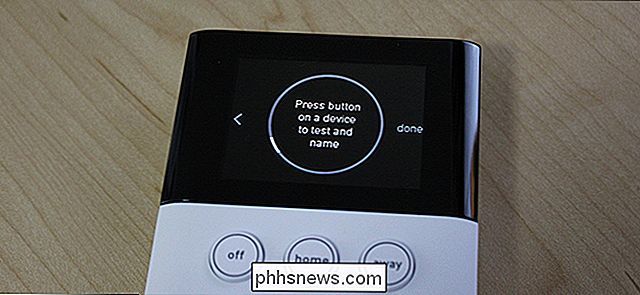
Deretter blir du bedt om å aktivere et overvåkingsabonnement. Dette er helt valgfritt, men du kan hodet til nettadressen hvis du er interessert. Slå "Next" for å fortsette.
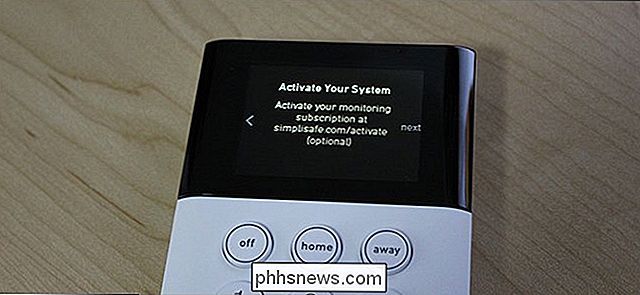
Hit "Done" en siste gang for å fullføre installasjonsprosessen.

Slik fungerer de forskjellige modene
SimpliSafe-systemet leveres med tre moduser: Av, Hjem og Vekk. Innstilling av systemet til "Av" avkrefter det helt. Innstillingen "Hjem" armerer systemet, men gir ingen bevegelsessensorer. Innstillingen "Vekk" armer alt.
Innstilling av systemet til hjemme- eller avstandsmodus er like enkelt som å trykke på "Home" eller "Away" -knappen på tastaturet. Som standard er det ingen forsinkelse når du aktiverer i Hjem-modus, men det er en 30-sekunders forsinkelse når du aktiverer avstanden, slik at du kan forlate hjemmet ditt før bevegelsessensorene smelter inn. Du kan tilpasse disse forsinkelsene i innstillingene hvis du vil.

Når du kommer hjem og systemet ditt er bevart, er det også en forsinkelse før sirenen lyder. For å deaktivere systemet, trykk på "Av" på tastaturet, og skriv deretter inn PIN-koden.
Ved innbrudd høres sirenen i fire minutter (som standard) og slår seg av. Etter det har sensoren eller enheten som utløst alarmen, deaktivert til du kan deaktivere systemet.
Skal du betale for 24/7-profesjonell overvåking?
Det finnes to abonnementsplaner du kan velge mellom. Standarden er $ 14,99 per måned og leveres med 24/7-profesjonell overvåking. Dette betyr at hvis alarmen går av, vil du bli kontaktet av SimpliSafe for å bekrefte om det er en ekte eller falsk alarm. Hvis det er ekte (eller hvis de ikke får tak i deg), vil myndighetene bli sendt til ditt hjem for å sjekke ut det.
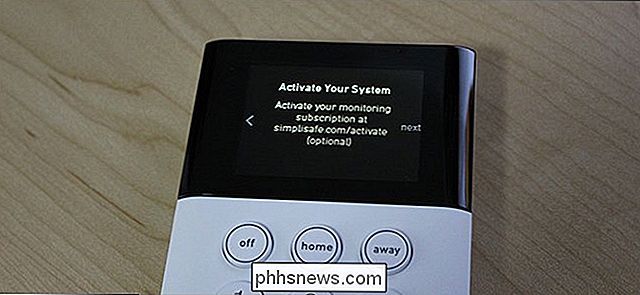
Den andre tieren er $ 24,99 per måned, og på toppen av 24 / kan også få tilgang til systemet fra mobilappen og arm / deaktivere den eksternt. Du kan også få varsler når alarmen går av.
Uten et betalt abonnement er ditt SimpliSafe-sikkerhetssystem ikke noe annet enn en automatisk høy lydmaskin for å skremme innbruddstyvene hvis de bryter inn. Dette er nok bra for noen mennesker, men hvis du vil ha full sikkerhetssystemerfaring (som de fleste gjør når de kjøper et system som dette), vil du definitivt betale månedlig avgift for 24/7-overvåking.
Og hvis du planlegger å binde inn SimpliSafe-kameraer, vil du definitivt betale for overvåking (eller i det minste den 4,99 dollar / måneden kamera-eneste planen). Ellers er kameraet bare bra for live visning fra appen. Det vil ikke utløse alarmen hvis den oppdager bevegelse eller spiller inn video i det hele tatt.

Hva er forskjellen mellom TCP og UDP?
Du har sikkert sett referanser til TCP og UDP når du konfigurerer port-videresending på en ruter eller når du konfigurerer brannmurprogramvare. Disse to protokollene brukes til ulike typer data. TCP / IP er en serie protokoller som brukes av enheter for å kommunisere over Internett og de fleste lokale nettverk.

Er det en tastaturgenvei for å stoppe utdataene til et løpende CMD-vindu?
Når du kjører et batch-skript, kan det hende du trenger eller vil pause utdataene i CMD-vinduet slik at du kan se ting over. Er det en enkel måte å pause på, og start deretter om produksjonen? Dagens SuperUser Q & A-post har svaret på å hjelpe med en leserens CMD-vinduesutgangssøke. Dagens spørsmål og svar-sesjon kommer til oss med høflighet av SuperUser-en underavdeling av Stack Exchange, en fellesskapsdrevet gruppe av Q & A-nettsteder.



